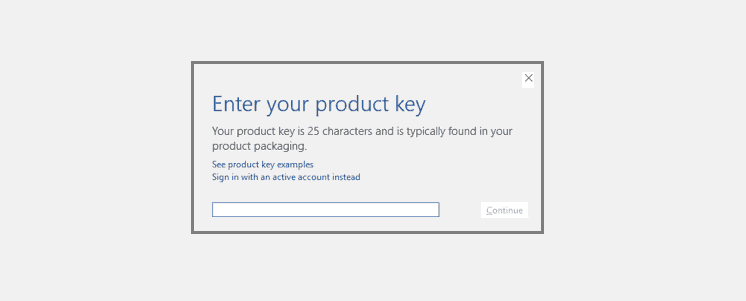
Ši programinė įranga ištaisys įprastas kompiuterio klaidas, apsaugos jus nuo failų praradimo, kenkėjiškų programų, aparatinės įrangos gedimų ir optimizuos jūsų kompiuterį, kad jis būtų maksimaliai efektyvus. Išspręskite kompiuterio problemas ir pašalinkite virusus dabar atlikdami 3 paprastus veiksmus:
- Atsisiųskite „Restoro“ kompiuterio taisymo įrankį pateikiamas kartu su patentuotomis technologijomis (galima įsigyti patentą čia).
- Spustelėkite Paleiskite nuskaitymą rasti „Windows“ problemų, kurios gali sukelti kompiuterio problemų.
- Spustelėkite Taisyti viską išspręsti problemas, turinčias įtakos jūsų kompiuterio saugumui ir našumui
- „Restoro“ atsisiuntė 0 skaitytojų šį mėnesį.
Jei norite iš naujo įdiegti „Windows 10“, 8.1, bet neprisiminėte savo produkto kodo, nesijaudinkite, kad yra būdas jį rasti.
Naudokite „Jelly Bean Key Finder“
Norėdami rasti produkto kodą, jums reikės pagalbos iš trečiųjų šalių programinės įrangos „Jelly Bean Key Finder“. Jūs tikriausiai manote, kad tai yra tam tikras įrankis, skirtas „Android“ įrenginiams, bet nesijaudinkite, jis veikia ir „Windows“. Tai padės greitai rasti produkto kodą kompiuteryje. Štai ką turite padaryti:
- Atsisiųskite „Magical Jelly Bean“ ir atlikite diegimo procesą, kad jį įdiegtumėte savo kompiuteryje.
- Atidarykite programą, greičiausiai nuoroda bus jūsų darbalaukyje.
- Nuskaitykite savo diegimus, kad rastumėte palaikomų programų produkto raktus. Tai apims jūsų „Windows“ ir „Office“ versijas, bet ir kitas išvardytas programas
- Kai nuskaitymas bus baigtas, įrankis parodys langą su įrašais kairiajame skydelyje apie visas aptiktas „Microsoft Windows“ versijas.
- Spustelėkite „Microsoft Windows“ įrašą, kad pamatytumėte raktą ir kitą informaciją apie savo sistemą (Nepainiokite jo su „Product ID“, nes tai ne tai, ko mes ieškome). Raktą rasite dešinėje lango pusėje po „CD Key“. Nukopijuokite arba užrašykite šią informaciją, kad vėliau ją galėtumėte naudoti diegdami „Windows“
Viskas, dabar jūs vėl turite „Windows“ produkto raktą ir galite įdiegti naują „Windows“ kopiją, kai tik norite. Gal jums nepatinka mintis naudoti trečiosios šalies programinę įrangą tokiai sistemos užduočiai atlikti, tačiau nesijaudinkite, kad šis įrankis yra patikimas ir neturėtumėte bijoti jo naudoti.
Kaip rasti „Windows 10“ produkto raktą
Jei naudojate „Windows 10“, štai ką turėtumėte žinoti. Visų pirma, jei įsigijote dėžutę „Windows 10“, raktą rasite etiketėje. Jei pirkote internetu, raktą turėtumėte gauti el. Paštu. Jei jūsų „Windows 10“ yra nemokamas naujovinimas arba jis buvo pateiktas su nauju kompiuteriu, raktas gali nebūti dėl „skaitmeninių teisių“ metodo.
Kitas metodas yra „ProduKey“, produktas, kuris gali nuskaityti jūsų „Microsoft Windows“ originalų raktą. Čia yra a nuoroda kur galite atsisiųsti programinę įrangą. Norėdami gauti daugiau informacijos apie šį produktą, galite apsilankyti šį vadovą.
Norėdami gauti papildomos informacijos apie tai, kaip pakeisti produkto kodą arba išspręsti su „Windows 10“ produkto raktu susijusias problemas, galite peržiūrėti toliau nurodytus įrašus:
- Ar galiu įdiegti „Windows 10“, 8.1 į du įrenginius su tuo pačiu raktu?
- Kaip pakeisti „Windows 10“, 8.1 produkto raktą
- Visas pataisymas: neveikia „Windows 10“ aktyvinimo raktas
Jei turite papildomų komentarų ar pasiūlymų, susijusių su šiuo straipsniu, parašykite juos toliau pateiktame komentarų skyriuje.
 Vis dar kyla problemų?Ištaisykite juos naudodami šį įrankį:
Vis dar kyla problemų?Ištaisykite juos naudodami šį įrankį:
- Atsisiųskite šį kompiuterio taisymo įrankį įvertintas puikiai „TrustPilot.com“ (atsisiuntimas prasideda šiame puslapyje).
- Spustelėkite Paleiskite nuskaitymą rasti „Windows“ problemų, kurios gali sukelti kompiuterio problemų.
- Spustelėkite Taisyti viską išspręsti patentuotų technologijų problemas (Išskirtinė nuolaida mūsų skaitytojams).
„Restoro“ atsisiuntė 0 skaitytojų šį mėnesį.


![Kaip sukonfigūruoti „Windows“ užkardą leisti IP diapazonus [VISAS VADOVAS]](/f/11cf9ada05bb7c9987ac71bd6eacc100.jpg?width=300&height=460)